在日常工作中,Excel是我们进行数据处理、分析和管理的得力助手。很多时候,我们需要跨多个工作表引用数据,这对于我们来说可能是一个挑战。尤其是当工作表的数量较多,手动引用其他工作表的单元格就变得繁琐且易出错。幸好,Excel提供了一个强大的函数——INDIRECT函数,可以帮助我们轻松解决这个问题,跨工作表引用变得如此简单。
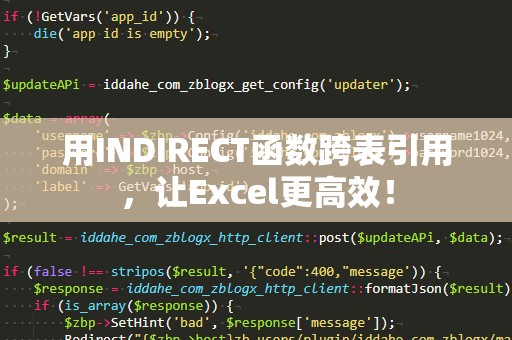
我们来简单了解一下什么是INDIRECT函数。INDIRECT函数的作用是返回由文本字符串指定的单元格引用。在默认情况下,单元格引用是通过直接的方式进行的,比如A1或B2。但有时我们希望能通过公式动态地指定单元格位置,这时就可以使用INDIRECT函数。通过这个函数,您可以在不直接修改公式内容的情况下,引用不同的工作表或单元格。
举个简单的例子,假设您在一个工作表中有多个数据表,分别命名为“2025年1月”、“2025年2月”以及“2025年3月”。在某个汇总表中,您需要引用“2025年1月”表中的某个数据。如果直接使用“2025年1月!A1”来引用,假如需要更改引用的工作表名,就必须手动修改公式。而通过使用INDIRECT函数,您可以使用公式动态引用工作表名,避免了这种繁琐的操作。
使用INDIRECT函数的语法为:INDIRECT(ref_text,[a1])。其中,ref_text是一个文本字符串,表示您要引用的单元格或范围,a1是一个可选的参数,决定您引用的方式(A1样式或R1C1样式)。一般情况下,我们会使用A1样式,即通过列字母和行数字来引用。
例如,您可以在一个单元格中输入以下公式:=INDIRECT("2025年1月!A1"),这样就可以引用“2025年1月”工作表的A1单元格的内容了。如果您想通过动态选择工作表的方式来引用单元格内容,可以将工作表名称作为一个单元格内容输入,然后使用INDIRECT函数进行跨表引用。比如,假设A1单元格输入了“2025年2月”,那么可以使用以下公式:=INDIRECT(A1&"!A1"),这样,您就可以灵活地根据不同的需求引用不同工作表的单元格了。
这种方式非常适合于需要根据不同月份、不同部门或不同产品进行动态查询的场景。尤其在一些年度报表、财务表格等大型数据分析时,使用INDIRECT函数可以极大地提高工作效率,避免手动修改公式时带来的错误。
INDIRECT函数的强大功能还不仅限于跨工作表引用。在某些情况下,您可能需要根据特定条件动态地引用数据范围。比如,在一个汇总表中,您需要根据日期、产品种类等条件进行数据引用和汇总。借助INDIRECT函数,您可以构建更加灵活和智能的公式,满足更多复杂的需求。
使用INDIRECT函数时需要注意什么呢?INDIRECT函数返回的引用是静态的,也就是说,如果您修改了被引用工作表的名称或单元格位置,INDIRECT函数不会自动更新。因此,使用INDIRECT函数时,确保工作表名称和单元格位置的正确性非常重要。虽然INDIRECT函数非常灵活和强大,但在处理大量数据时,频繁使用INDIRECT函数可能会导致性能下降,尤其是在大型数据文件中。因此,在使用时,最好根据实际需要合理选择和优化。
除了基本的跨表引用外,INDIRECT函数还有许多高级应用技巧,可以让您在Excel中的操作更加高效和灵活。比如,结合其他函数使用,您可以实现更多复杂的数据操作。以下是一些实用的技巧,帮助您提升Excel使用效率。
1.结合SUMIF或COUNTIF函数进行动态统计:
在日常数据分析中,SUMIF和COUNTIF函数是我们常用的统计工具。通过与INDIRECT函数结合使用,您可以根据不同的条件进行动态范围选择,从而实现跨工作表的动态统计。举个例子,假设您有多个工作表记录了每个月的销售数据,而您需要统计某一月份的销售总额。使用传统的方式,您可能需要手动输入每个月的工作表引用,费时又繁琐。但是通过INDIRECT函数,您可以动态选择工作表并计算数据。
公式示例:
=SUMIF(INDIRECT("'"&A1&"'!A1:A10"),"销售额")
在这个公式中,A1单元格存储了您想要统计的工作表名称。通过INDIRECT函数,您可以灵活地引用不同工作表的范围,而无需每次手动修改公式。
2.动态引用区域:
INDIRECT函数还可以与数据验证功能结合使用,动态生成数据区域。比如,您可以根据某个条件自动调整引用的单元格范围。通过这种方式,您可以构建更加智能的报表,让Excel自动根据条件选择需要的数据范围,提升数据处理效率。
3.配合Excel中的其他函数实现更复杂的任务:
您可以将INDIRECT函数与Excel中的其他函数如VLOOKUP、INDEX、MATCH等结合,来实现更复杂的任务。比如,通过INDIRECT与VLOOKUP函数结合,您可以根据用户选择的工作表和行列信息动态地查找数据,完全避免了手动调整工作表引用的麻烦。
例如,如果您想根据用户输入的工作表名称以及行列号来查找数据,您可以使用类似以下公式:
=VLOOKUP(B2,INDIRECT("'"&A1&"'!A1:D100"),2,FALSE)
在这个公式中,A1存储了工作表名称,B2存储了需要查找的值。通过INDIRECT函数,您可以轻松实现跨工作表的动态查找。
通过这些高级技巧,您可以在Excel中更灵活地使用INDIRECT函数,提升数据处理和分析的效率。而且,随着Excel功能的不断更新,INDIRECT函数的应用场景也在不断拓展,为用户带来了更多的可能性。
INDIRECT函数是一款非常强大且灵活的工具,它能帮助用户解决许多常见的跨表引用问题。无论是在日常的工作表管理、财务报表制作,还是复杂的数据分析中,INDIRECT函数都能为您带来巨大的帮助。掌握了INDIRECT函数,您将能够更加高效地处理大量数据,提升Excel的工作效率。如果您还没有尝试过使用INDIRECT函数,不妨赶紧去试试,相信它会让您的Excel操作变得更加轻松和高效!





